相信已经很少有人用光驱来安装操作系统了,把U盘或移动硬盘制作成系统安装启动盘即可进行操作系统安装。MS酋长之前已经陆续介绍了大量的Win10系统U盘安装盘制作工具,包括:微软官方的......
如何让Win10打开未知类型文件时不再显示“在应用商店中查找应用”
在Windows10系统中,当我们打开未知类型的文件时,会弹出一个“你要如何打开这个文件?”的菜单,其中会显示“在应用商店中查找应用”选项。如图:
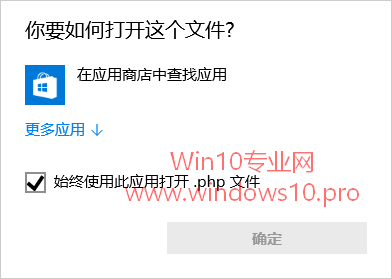
可是许多用户并不习惯使用应用商店中的应用,而要想选择桌面应用程序的话,需要点击“更多应用”才会显示出应用程序列表。如图:
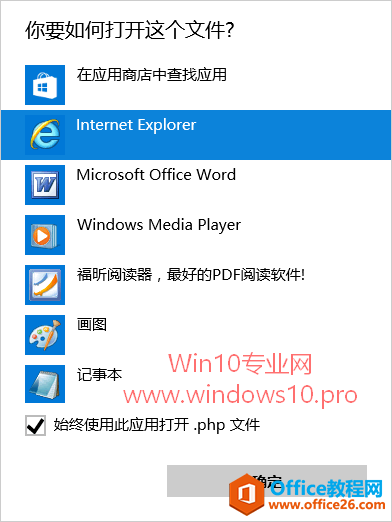
这样一来,“在应用商店中查找应用”就显得多此一举,白白增加了一次操作。那么有没有办法让Win10打开未知类型文件时不再显示“在应用商店中查找应用”,而直接显示应用程序列表呢?答案是肯定的,下面MS酋长就与你分享一下设置方法:
打开注册表编辑器(Win10打开注册表编辑器的方法),定位至(快速定位到注册表编辑器某一项的技巧)
HKEY_LOCAL_MACHINE\Software\Policies\Microsoft\Windows\Explorer
注:如果没有Explorer项,则在Windows项下新建一个
PS:鉴于修改注册表有风险,所以建议修改前备份注册表(备份注册表的方法),或者创建系统还原点,以便出现问题时恢复。
选中Explorer项,在右侧窗口中新建名为 NoUseStoreOpenWith 的DWORD(32位)值,并将数值数据设置为 1 。
关闭注册表编辑器,重启系统之后生效。以后再打开未知类型文件时,弹出的菜单中就不再显示“在应用商店中查找应用”,而直接显示应用程序列表了。如图:
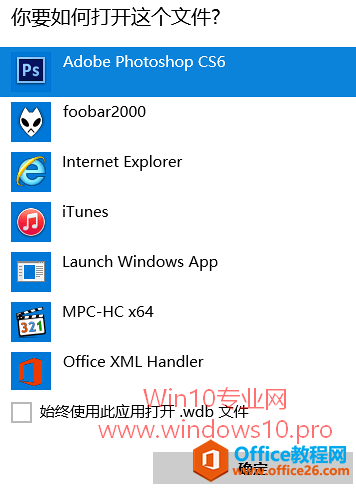
相关文章
- 详细阅读
-
如何为Win10家庭版开启组策略编辑器功能详细阅读

经常访问Win10专业网的朋友在看到需要编辑组策略的文章时,会发现,每一个教程都提供了两种方法:方法一是配置组策略;方法二是修改注册表。而两种方法的效果则是相同的。之所以这样,......
2022-04-19 316 组策略编辑器
-
Win10下如何使用DISM命令修复Windows映像详细阅读

DISM工具是一个部署映像服务和管理工具,已经陆续分享了一些DISM工具应用技巧。实际上使用DISM工具还可以修复损坏的Windows映像,下面我们来看一下微软官方的使用DISM工具修复Windows映像教程:......
2022-04-19 55 DISM命令 修复Windows映像
- 详细阅读
- 详细阅读



